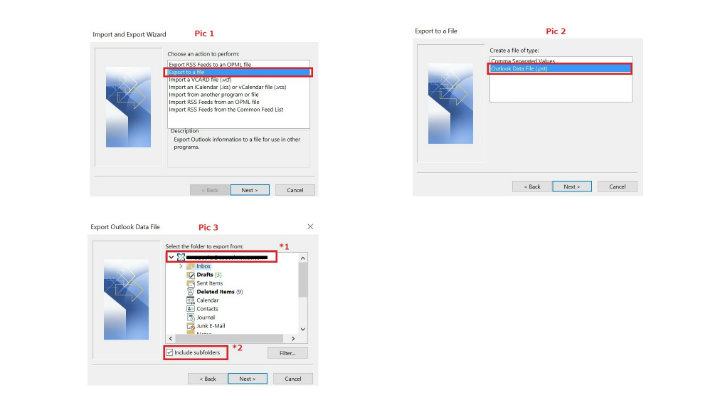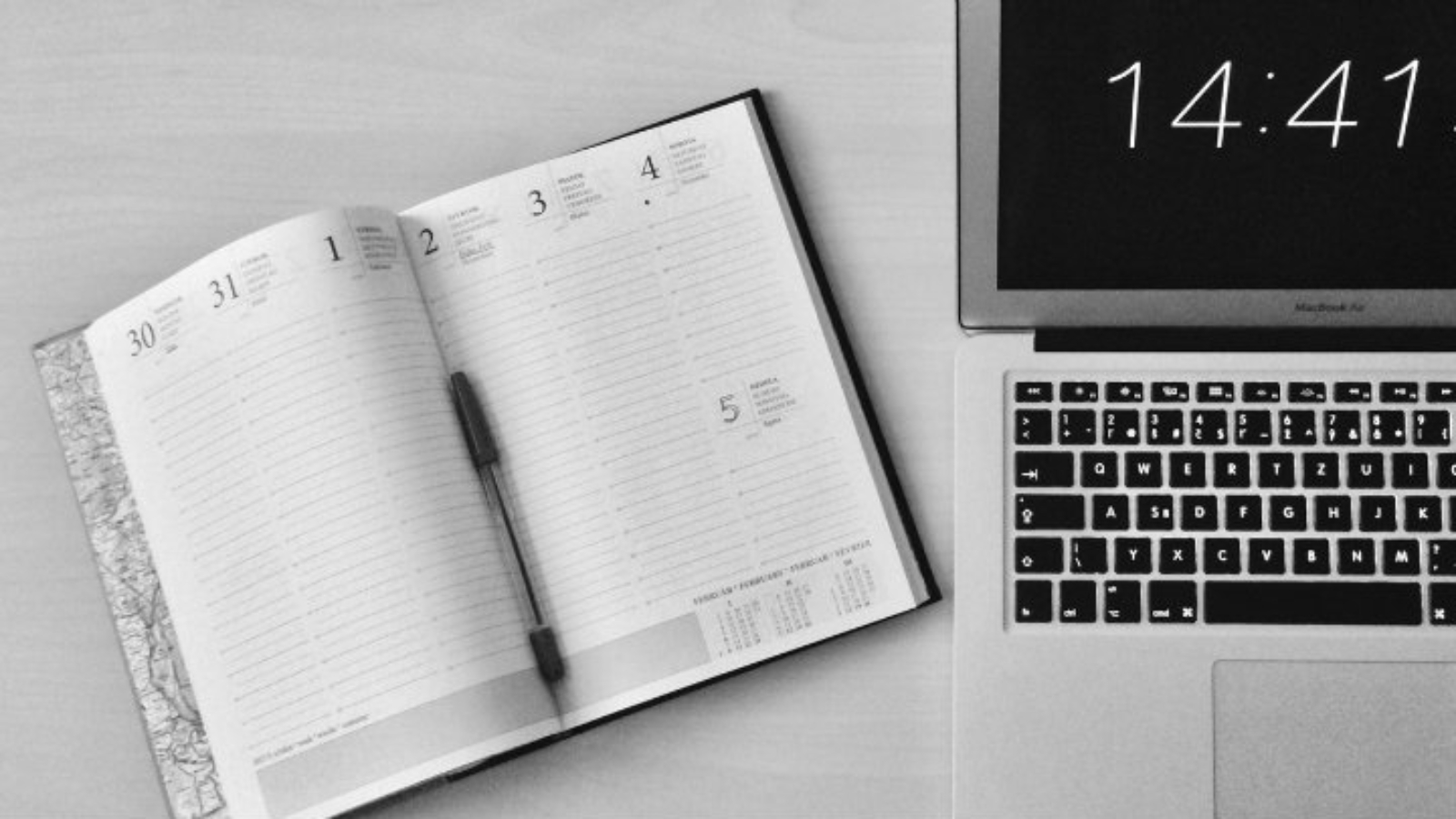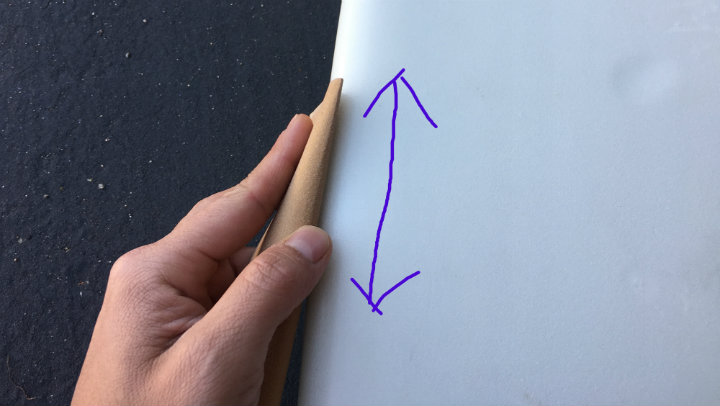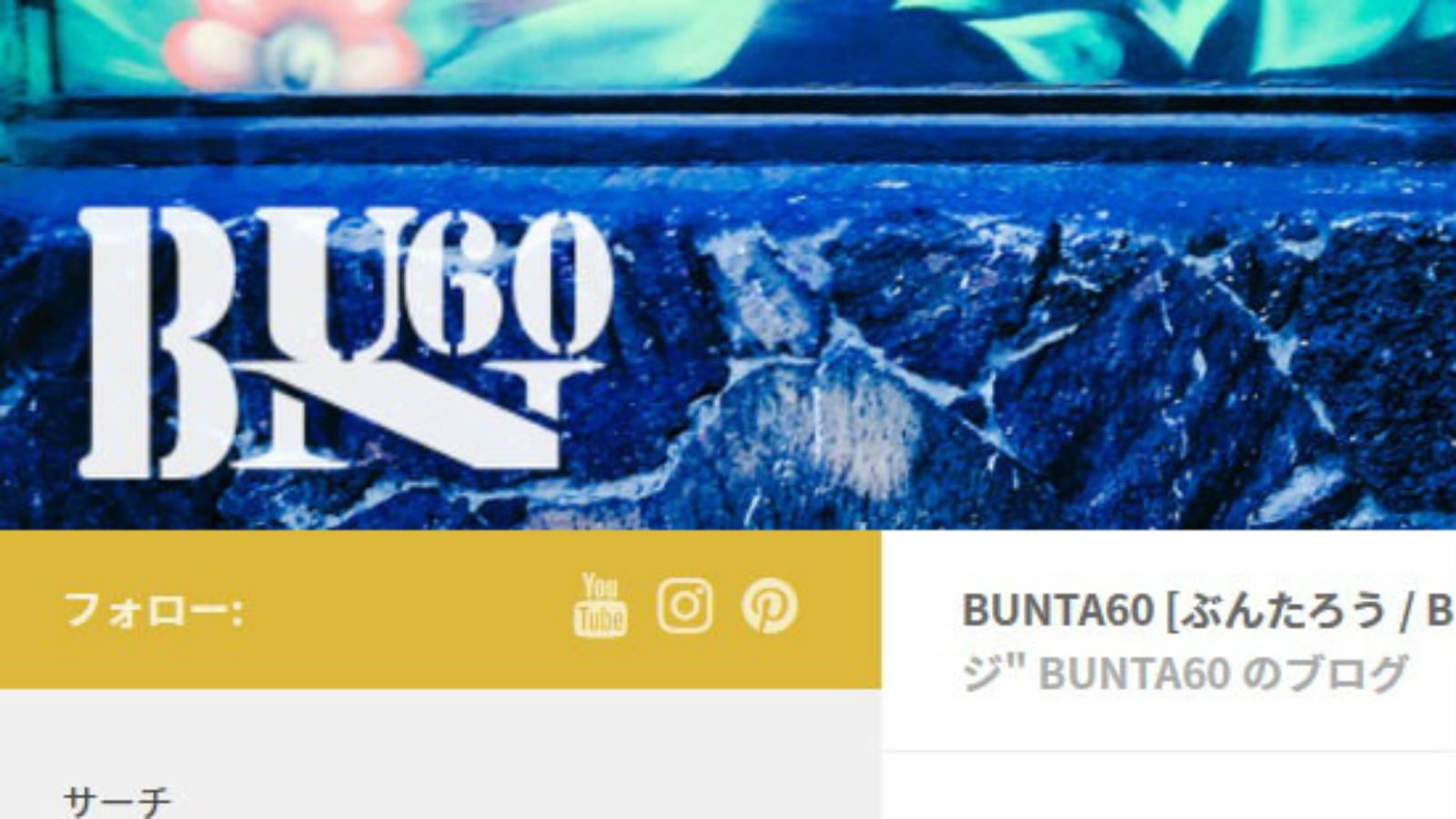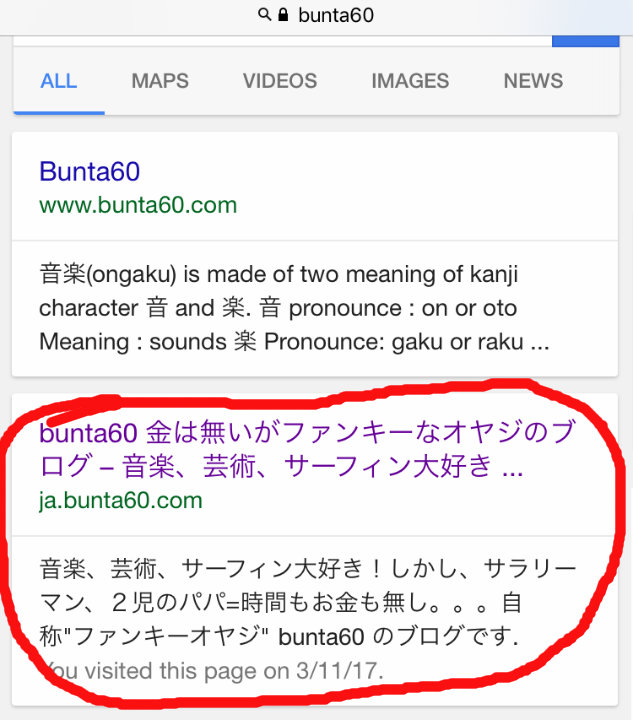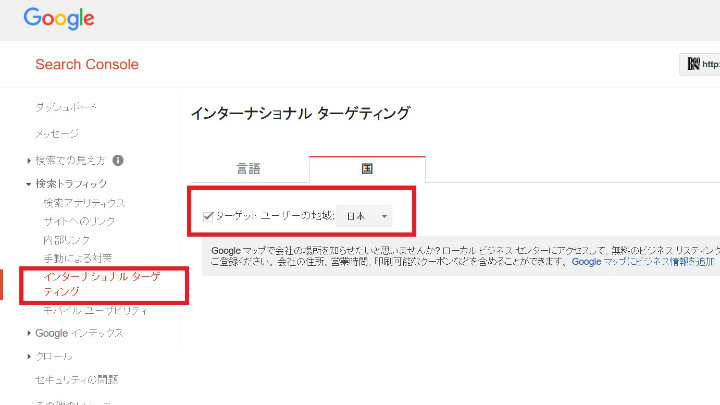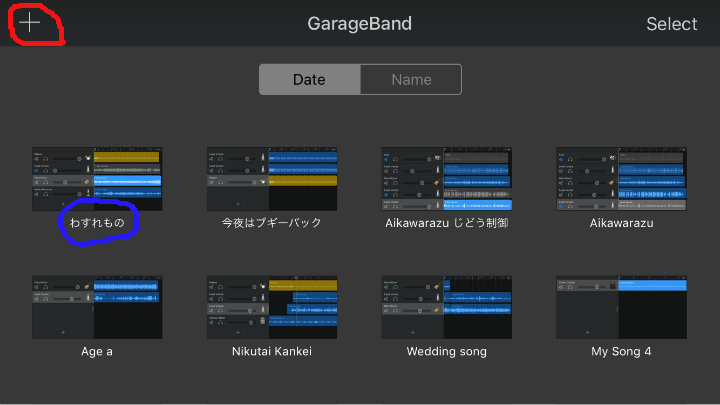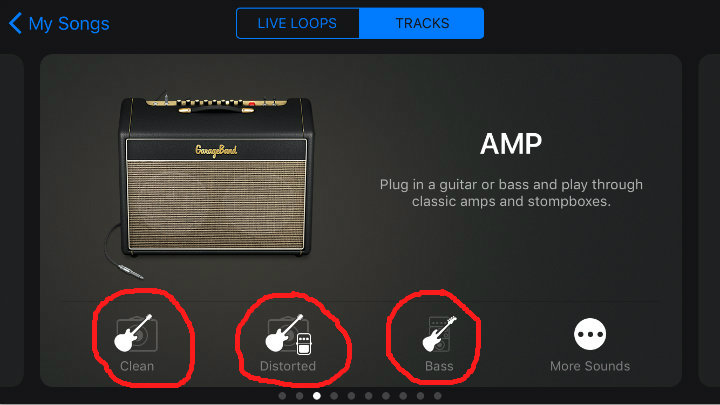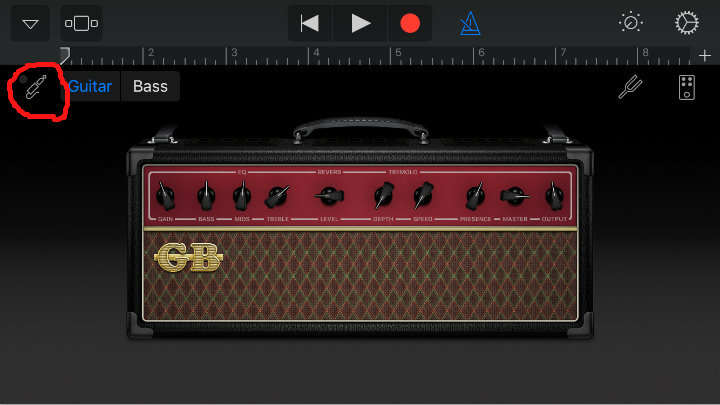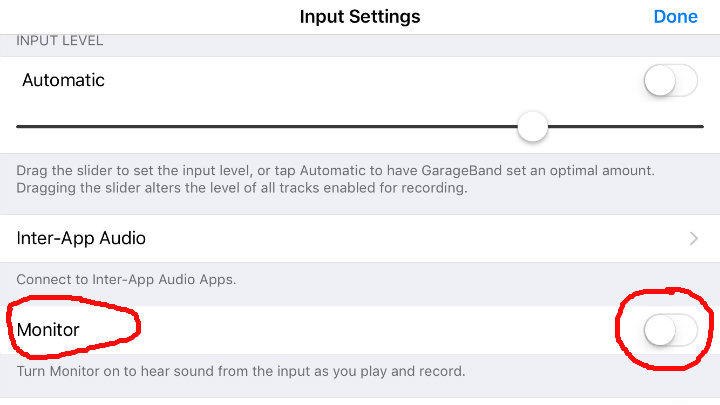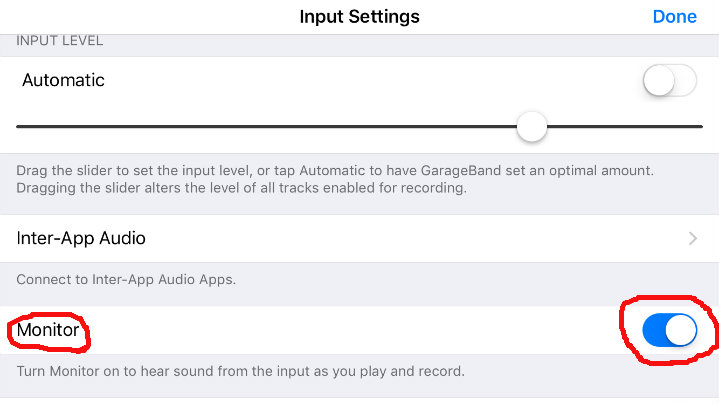お使いのメールサーバーの種類は?
Microsoft社のExchange Onlineをはじめ、格安Hosted Exchangeサービスがたくさんあり、メールサーバーをPOP3/IMAPサーバーからHosted Exchange サーバーに変更された方も多いのではないでしょうか?
メールアカウント削除時の注意点
ここで注意したいのが、”メールアカウント削除“の際です。
POP3の場合、メールデータは”PST”ファイルという拡張子で、PCのハードディスクに保存されます。 よって、サーバーでメールアカウントを削除してもデータは消えません。 しかし、Exchangeの場合、例えOutlookなどのアプリケーションを使用している場合でも、メールデータは、”OST“という拡張子で、サーバー上に存在します。
*厳密に言えば、Exchange ServerをPOP3で運用することも可能ですが、このケースは稀です。。。
よって、サーバーでメールアカウントを削除するとメールのデータも消えてしまうのです!
ということで、Email削除する前に、PSTファイルなどにファイル形式を変更する必要があります。
OSTからPSTに変換する方法
調べてみると別の変換ソフトを使わないといけないなどの意見もあるようですが、僕の経験上、Outlookの”Import & Export”で変換可能です。
[Step1] : Microsoft Outlook (アウトルック)を開く
[Step2] : ファイル [file] ->開く/エクスポート [open/export] -> インポート/エクスポート [Import/Export]を選択

[Step3] : ファイルをエクスポート[export a file] *Pic 1 参照
[Step4] : Outlook Data File (.pst)を選択 *Pic 2 参照
[Step5] : エクスポートしたいデータを選択 *Pic 3 参照
-メール全体であれば、*1 を選択
-サブフォルダー内もエクスポートする場合は、*2にチェックを入れてください。